Nếu bạn đang tự hỏi làm thế nào để xem cookie trong trình duyệt Chrome, hãy đọc để biết tất cả về nó. Cookie trong trình duyệt là một phần nhỏ của thông tin trang web được sử dụng để theo dõi lượt truy cập, hoạt động và hơn thế nữa. Nó thực sự được gọi là cookie HTTP, nhưng thông thường hơn, chúng tôi chỉ gọi nó là cookie. Mỗi khi bạn truy cập một trang web, nó sẽ gửi cookie đến máy tính của bạn, sau đó được lưu trữ trong trình duyệt của bạn. Cookie sẽ ghi nhớ thông tin để website có thể hỗ trợ bạn tốt hơn.
Mục đích chính của cookie là theo dõi hoạt động và lượt truy cập của người dùng. Các cửa hàng trực tuyến sử dụng cookie để ghi nhớ việc mua hàng và sở thích của bạn. Ví dụ: nếu bạn ghé thăm một cửa hàng thời trang trực tuyến và thêm thứ gì đó vào giỏ hàng và nhấp vào một liên kết khác trong cửa hàng, trang web sẽ không thể lưu trữ mặt hàng đó vào giỏ hàng nếu không có sự trợ giúp của cookie.
Cookie cũng giúp các trang web lưu trữ thông tin như tên người dùng và mật khẩu. Thay vì nhập chi tiết đăng nhập của bạn mỗi lần, cookie sẽ chỉ lưu trữ nó trong trình duyệt của bạn và giúp bạn dễ dàng truy cập vào một trang web. Có một số loại cookie khác nhau được sử dụng bởi các trang web có thể thực hiện các chức năng khác nhau. Một số sẽ chỉ ghi lại lượt truy cập khi bạn đang ở trên một trang web, một số tiếp tục theo dõi bất cứ khi nào bạn truy cập một trang web và những người khác được sử dụng để theo dõi xem bạn đã đăng nhập hay chưa.
Tất cả các trình duyệt đều có cookie và trong bài đăng này, chúng tôi sẽ hướng dẫn bạn cách xem cookie trong Chrome cũng như cách quản lý chúng. Xem cookie trong Google Chrome là một điều rất dễ thực hiện. Làm theo các bước bên dưới để kiểm tra cookie trong Chrome.
1. Khởi chạy trình duyệt Google Chrome trên máy tính của bạn.
2. Nhấp vào biểu tượng bánh hamburger có dấu chấm ở góc trên cùng bên phải của trình duyệt.
3. Chọn tùy chọn Cài đặt ở cuối menu.
4. Trên trang Cài đặt, cuộn xuống cho đến khi bạn thấy tùy chọn Nâng cao. Chọn cái này.
5. Bây giờ, bạn sẽ được chào đón với rất nhiều tùy chọn. Nhấp vào một cái có nội dung Cài đặt Trang web.
6. Điều này sẽ nằm trong danh mục Quyền riêng tư và Bảo mật trên trang.
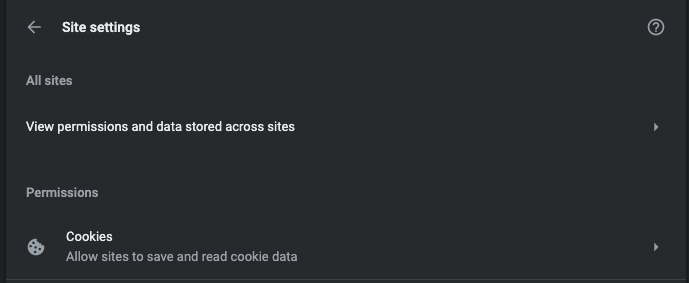
7. Trong Cài đặt Trang, bạn sẽ thấy tùy chọn Cookie trong Quyền.
Bây giờ bạn đã tìm thấy cookie trong trình duyệt Chrome. Sau đó, bạn có thể xem tất cả cookie và quản lý chúng.
Để xem cookie, hãy làm như sau;
1. Chọn tùy chọn Cookies.

2. Trên trang xuất hiện, hãy chuyển đến tùy chọn có nội dung Xem tất cả cookie và dữ liệu trang web.
Đây là nơi lưu trữ tất cả cookie và dữ liệu trang web khác. Mọi thứ sẽ được liệt kê trên trang này và bạn có thể xem dữ liệu riêng lẻ. Bạn cũng có thể xem loại thông tin nào mà mỗi trang web hoặc cookie lưu trữ, và cả nơi lưu trữ thông tin đó. Nó cũng sẽ cung cấp thông tin như kích thước của cookie và lần cuối cùng nó được truy cập. Nếu bạn muốn loại bỏ cookie, bạn có thể làm như vậy bằng cách nhấp vào biểu tượng Thùng rác bên cạnh nó.
Bạn cũng có thể xóa tất cả cookie của mình cùng một lúc bằng cách đi tới tùy chọn Cài đặt, sau đó là Nâng cao, rồi chọn tùy chọn có nội dung Xóa dữ liệu duyệt web. Chọn hộp kiểm cookie và nhấp vào nút Xóa. Tất cả cookie của bạn bây giờ sẽ bị xóa khỏi trình duyệt. Nếu bạn không muốn cookie được lưu trữ, bạn có thể chọn xóa tất cả cookie mỗi khi bạn đóng trình duyệt của mình.
Nói chung, bạn chỉ nên bật cookie nếu bạn không muốn trình duyệt quên thông tin đăng nhập hoặc những thứ trong giỏ hàng của bạn. Cookie thường không chiếm nhiều dung lượng, nhưng nếu có, bạn có thể xóa chúng. Tất cả các trình duyệt, bao gồm Safari cho Mac, Mozilla Firefox, Opera, v.v., sử dụng cookie để lưu trữ thông tin trang web và theo dõi hoạt động của người dùng. Cookie không xâm nhập, nhưng đôi khi bạn sẽ nhận được một cửa sổ bật lên từ một trang web yêu cầu sự cho phép của bạn. Trình duyệt Chrome cho phép người dùng vô hiệu hóa việc sử dụng cookie trên các trang web của bên thứ ba.
Chúng tôi hy vọng bạn đã học được cách xem cookie trong trình duyệt Chrome. Các bước trên hoạt động trên tất cả các phiên bản của Google Chrome.
